Come installare e utilizzare Apple iCloud su computer Windows

Se hai un iPhone ma usi un computer Windows, otterrai molta più compatibilità se usi iCloud. Per fortuna esiste un client iCloud per Windows, quindi puoi sincronizzare le tue foto e gestire lo spazio di archiviazione iCloud dal PC.
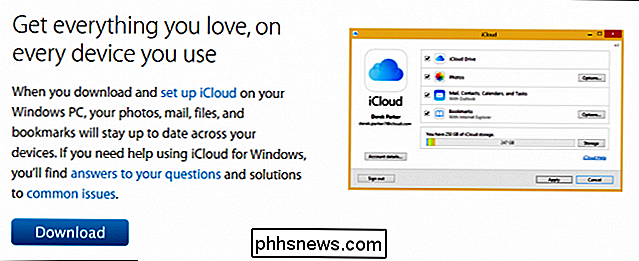
Puoi usare il client iCloud per Windows in modo da avere tutte le tue foto, posta, file e altre informazioni disponibili non solo sul tuo iPhone, ma anche sul tuo computer Windows.
Quando scarichi e installi il client, devi prima accettare il contratto di licenza.
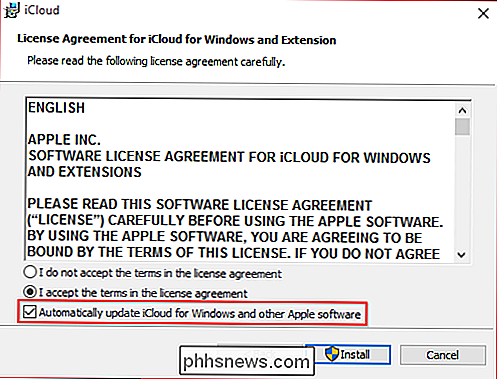
Indichiamo questo perché c'è un'opzione in fondo al contratto che ti permetterà di controllare automaticamente gli aggiornamenti per iCloud e altri software Apple.
Una volta installato, dovrai accedere a iCloud con l'ID Apple e la password.
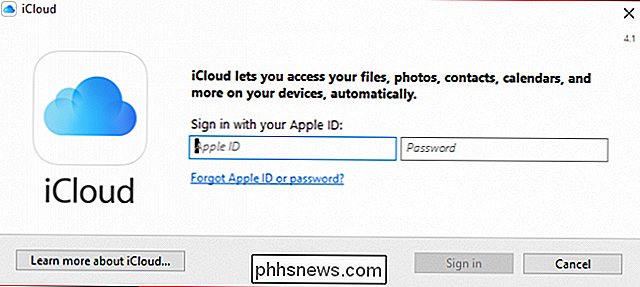
Prima di poter continuare , dovrai verificare la tua identità. Qui usiamo il nostro numero di telefono e inseriamo il codice che riceviamo in un messaggio di testo.
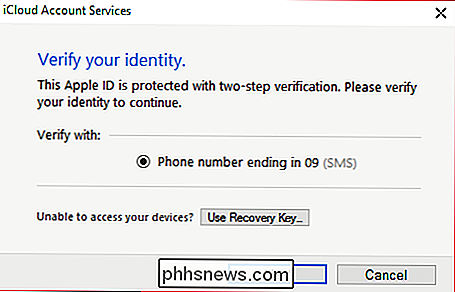
Potresti ricevere un messaggio che ti serve per riparare iCloud affinché Windows funzioni con Outlook. È possibile riparare l'errore immediatamente o attendere un'altra volta.
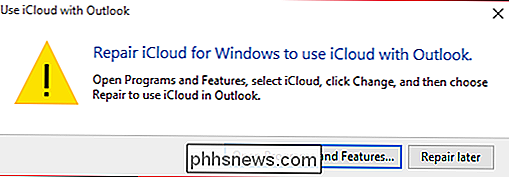
Se si desidera inviare dati diagnostici e di utilizzo ad Apple, qui è dove si prenderà questa decisione.
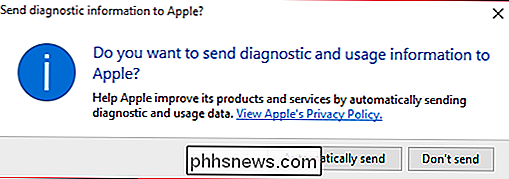
Ecco l'interfaccia principale di iCloud per Windows. Sarai in grado di attivare o disattivare il tuo iCloud Drive e la sincronizzazione delle foto selezionando la casella accanto a ciascuno.
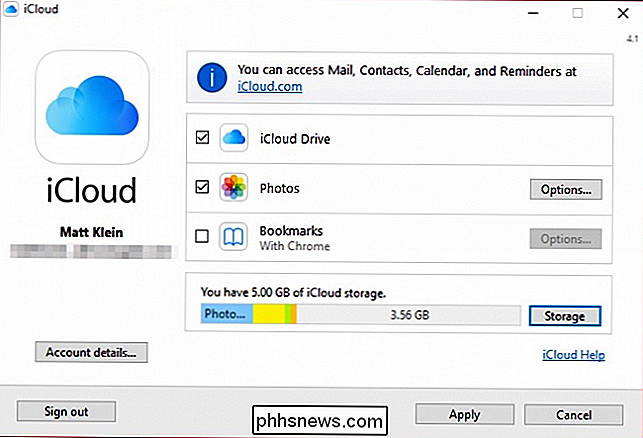
Seleziona "Opzioni ..." accanto a "Foto" e puoi scegliere cosa sincronizzare, così come dove la posizione delle tue foto di iCloud è sul tuo disco rigido.
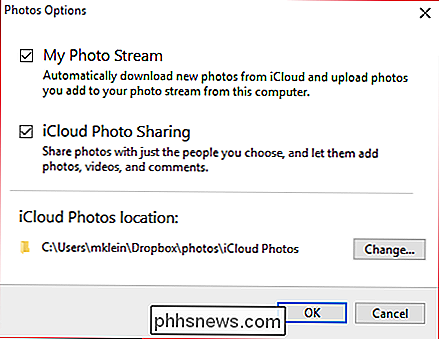
iCloud posizionerà un disco in File Explorer, che ti darà un rapido accesso alle tue Foto iCloud.
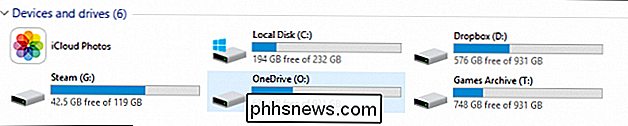
Il client iCloud per Windows posizionerà anche un'icona nel sistema vassoio per un facile accesso a iCloud.
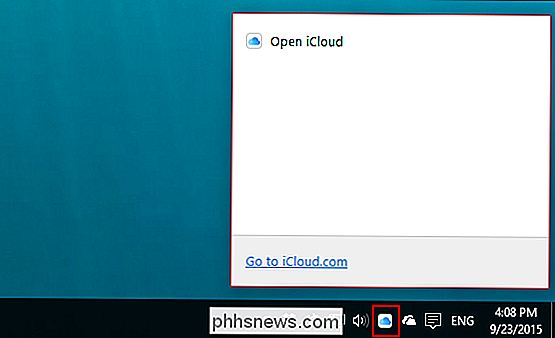
Se si desidera sincronizzare i segnalibri per Internet Explorer, Chrome e Firefox, è possibile scegliere di farlo con il client iCloud per Windows.
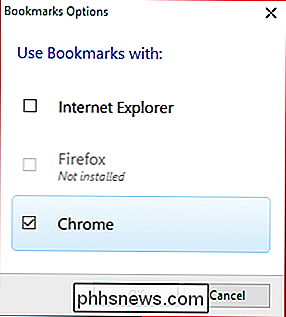
Nel caso di Chrome, si devi prima installare l'estensione iCloud Segnalibri per Chrome.
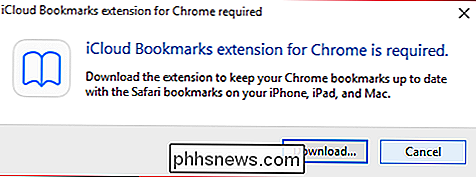
Sulla schermata dell'interfaccia principale, puoi fare clic sul pulsante "Dettagli account ..." per gestire il tuo ID Apple e attivare o disattivare l'invio di informazioni diagnostiche anonime ad Apple.
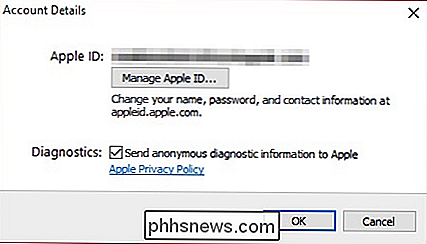
Fai clic sul pulsante "Archiviazione" per gestire lo spazio di archiviazione iCloud. Se fai clic su "Libreria foto", ad esempio, ti dirà quante foto e video sono memorizzati in iCloud e quanto spazio occupi.
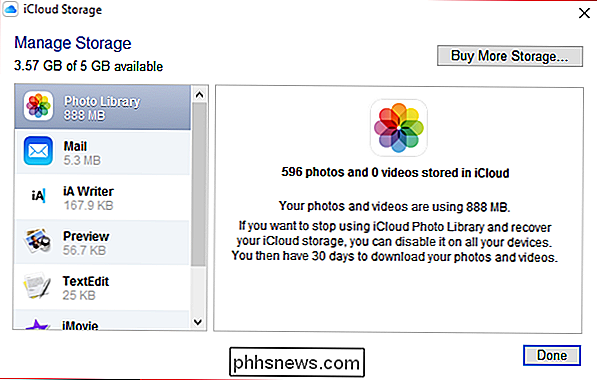
Puoi gestire altri aspetti come i documenti memorizzati all'interno di Anteprima, che puoi eliminare
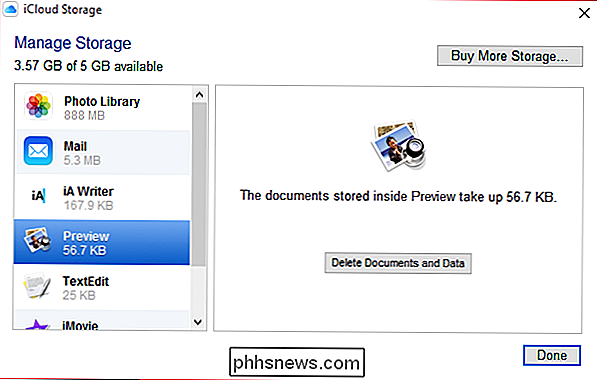
Puoi anche accedere ad altri aspetti di iCloud come il calendario, i contatti, le presentazioni Keynote e altro ancora. Troverai tutti questi link sotto l'intestazione "iCloud" nel menu Start.
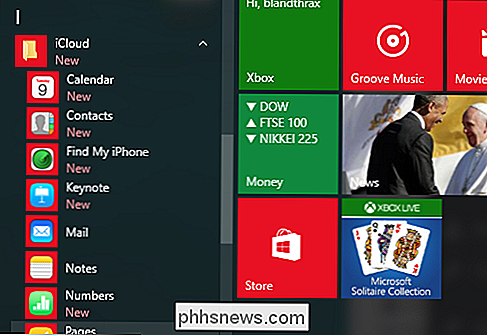
Prima di poter accedere a molti di questi elementi, dovrai comunque accedere dal tuo browser.
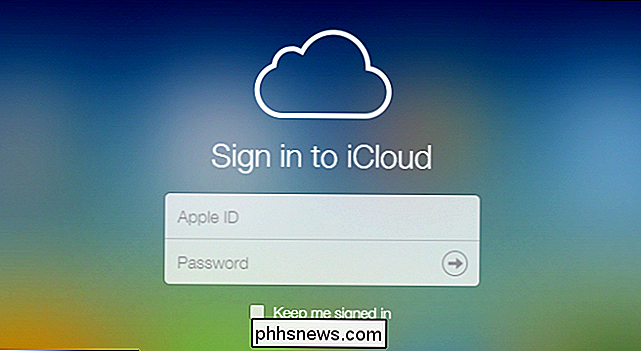
Non sarai in grado di accedere o gestire qualsiasi cosa fino a quando non verifichi nuovamente la tua identità tramite messaggio di testo.
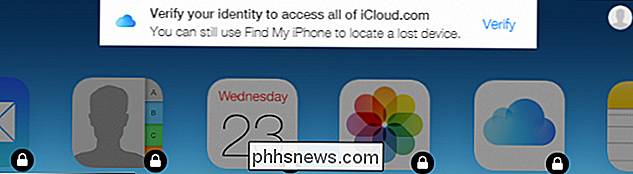
Quando avrai verificato la tua identità, sarai in grado di vedere il tuo calendario, i tuoi contatti, la tua posta e molto altro.
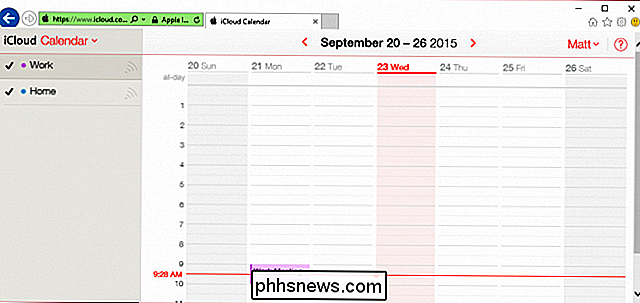
Chiaramente , usare un iPhone con Windows significa che è necessario avere accesso a iCloud dal PC.
Se non usi un iPhone, puoi ovviamente rimandare ad altri servizi di archiviazione come Dropbox o OneDrive, ma come abbiamo menzionato , per sfruttare davvero il tuo iPhone e iCloud, dovresti essere in grado di accedervi e gestirlo anche dal tuo PC.
Ci auguriamo che questo articolo ti sia stato utile. Se avete domande che vorreste porre, o commenti per contribuire, lasciate il vostro feedback nel nostro forum di discussione.

Che cosa significa "Fi" in Wi-Fi?
Un bel po 'di persone sono finite in dibattiti e discussioni "interessanti" sul vero significato del termine "Wi-Fi", ma cosa significa in realtà la parte "Fi" del termine stesso? Oggi SuperUser Q & A post ha la risposta alla domanda di un curioso del lettore. di oggi domande e risposte sessione viene a noi per gentile concessione di SuperUser-una suddivisione di Stack Exchange, un raggruppamento community-driven di Q & A siti web.

Come combinare le immagini in un unico file PDF su un Mac
Supponiamo che tu stia facendo domanda per un posto di lavoro, e che la società di assunzione desideri documenti firmati, oppure immagini di voler aggiungere un Oltre a casa tua e l'appaltatore vuole vedere le foto. Come fai così facilmente su un Mac? Potresti semplicemente allegarli tutti a un messaggio di posta elettronica o di testo, ma quel metodo è un po 'ponderoso e può essere un po' fastidioso per il destinatario.



